Introducción
Con la versión 3.0 de los Appliances se ha creado también una distribución en formato virtual que está pensada principalmente para oficinas remotas. De esta forma se tiene una forma sencilla desplegar una infraestructura de Netbackup para entornos pequeños sin por ello renunciar a todas las ventajas que aportan los Appliances:
- Sencillez para desplegar el entorno.
- Es una solución robusta, con todos los componentes optimizados y securizados para que funcionen de la manera óptima y perfectamente probados para evitar incompatibilidades como puede ocurrir en una solución en la que el cliente final monta todos los componentes.
- Soporte completo del fabricante para toda la solución.
Esta versión de Appliances funciona como master y media y podemos integrarla con AIR para replicar la oficina remota con nuestro entorno de Netbackup para tener una copia «offsite» en nuestra sede central.
Configuración
El appliance se proporciona como un fichero .ova de VMWare y tiene los siguientes requisitos:
- vSphere 5.5 ó 6.0.
- 16 GB de RAM y 8 virtual cpus.
Se recomienda para tener mejor rendimiento la siguiente configuración:
- Reservar la cpu.
- Reservar la memoria.
- Deshabilitar hyper-threading.
- Usar thick provision.
- Si es posible dedicar los discos ya que estos tendrán mucha actividad.
Para hacer el despliegue, seleccionaremos la opción correspondiente en el Virtual Center:
A continuación nos saldrá el acuerdo de licencia, la ubicación y el nombre que le queremos dar, el esx en el que lo queremos desplegar y otros datos de configuración. Cuando nos pregunte el tipo de disco, es importante para que obtengamos el rendimiento deseado elegir «Thick Provision Lazy Zeroed». Por último, llegaremos a los datos de configuración de nuestro virtual appliance:
Una vez desplegado, arracaremos el Virtual Appliance y terminaremos la configuración. Para ello, entraremos en la consola con el usuario y password por defecto (admin / Passw0rd) (la o de password es un cero, y como en la consola del virtual appliance el teclado estará en inglés, la @ está con las mayúsculas+2):
Para comprobar que se ha configurado correctamente, teclearemos: Main > Appliance > Status y comprobaremos si dice algo así como «Appliance is configured as master appliance». Si hubiera algún error nos saldría como «Appliance is configured if Factory installed state»:
Un fallo muy común es la resolución de nombres. Podemos comprobar el log en: Support > Logs > Browse. Nos saldrá un prompt donde podremos consultar los logs con los comandos: «cd OS» y «less boot.log»:
En este caso podemos observar que ha habido un problema al resolver el nombre asignado al appliance por nuestro servidor DNS. Una vez corregido el error, se puede reconfigurar siguiendo los pasos de la guía de despliegue o bien volviendo ha desplegar el fichero .ova. Una vez configurado correctamente obtendremos el mensaje «Appliance is configured as master appliance»:
Podemos a continuación cambiar las contraseñas por defecto del usuario admin y la de mantenimiento:
Main -> Settings -> Password admin
Main -> Settings -> Password maintenance
También será necesario configurar la zona horaria:
Main -> Network -> TimeZoneSet
Main -> Network ->NTPServer Add <servidor>
Y añadir la licencia de netbackup:
Main -> Manage -> License -> Add
Por ultimo, podremos entrar conectándonos con la consola de Netbackup desde nuestro equipo de administración:
Ya tenemos nuestro appliance virtual desplegado de una forma sencilla totalmente optimizado con un pool de disco deduplicado de 2 TB. Ya solo queda configurar los clientes y las copias de seguridad, así como la replicación con AIR con nuestra sede central si así lo necesitamos:
En definitiva, ya tenemos la opción de poder desplegar de una forma sencilla un entorno de Netbackup en oficinas remotas en las que por diversos motivos no sea posible desplegar a un appliance físico sin por ello renunciar a todas las ventajas de esta forma de despliegue. También puede ser usado en pequeñas pruebas de concepto, así como en entornos de test.
Referencias
NetBackup Virtual Appliance product description
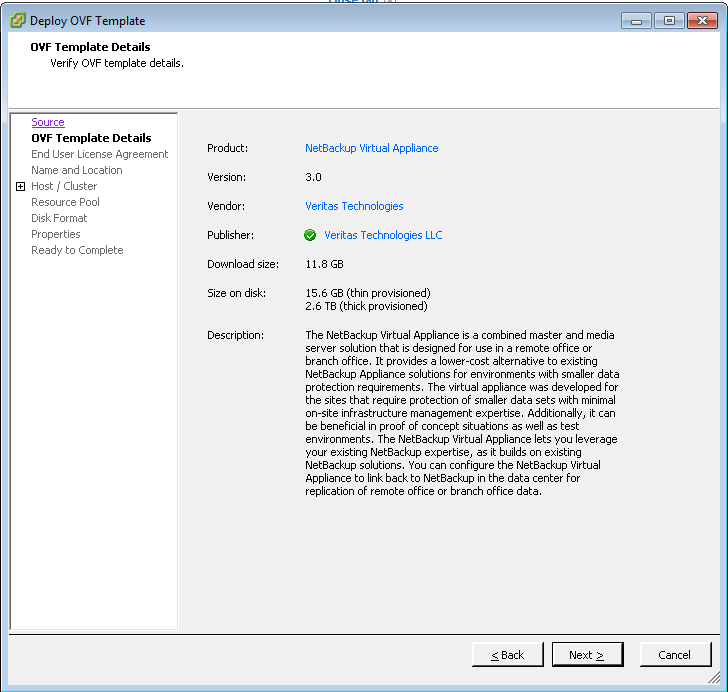
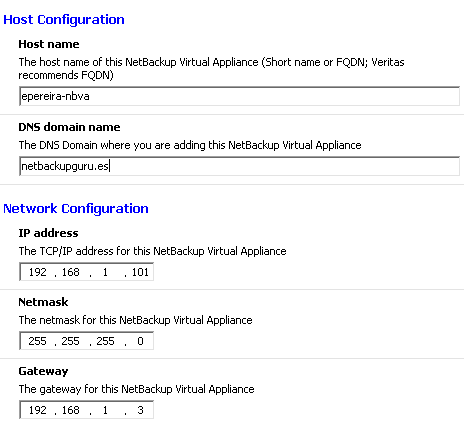

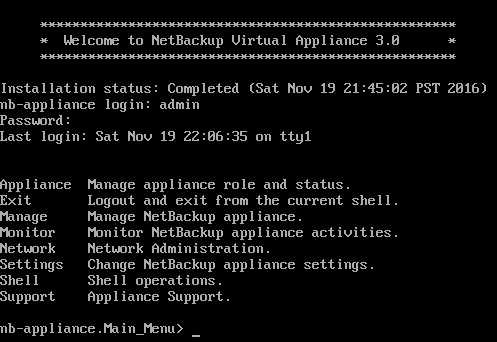
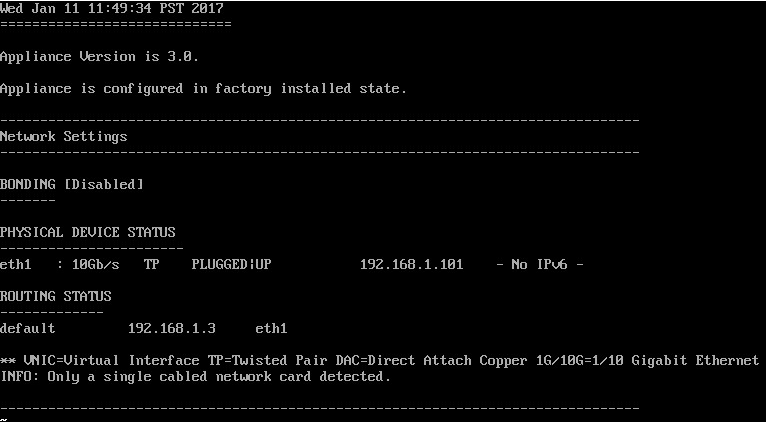
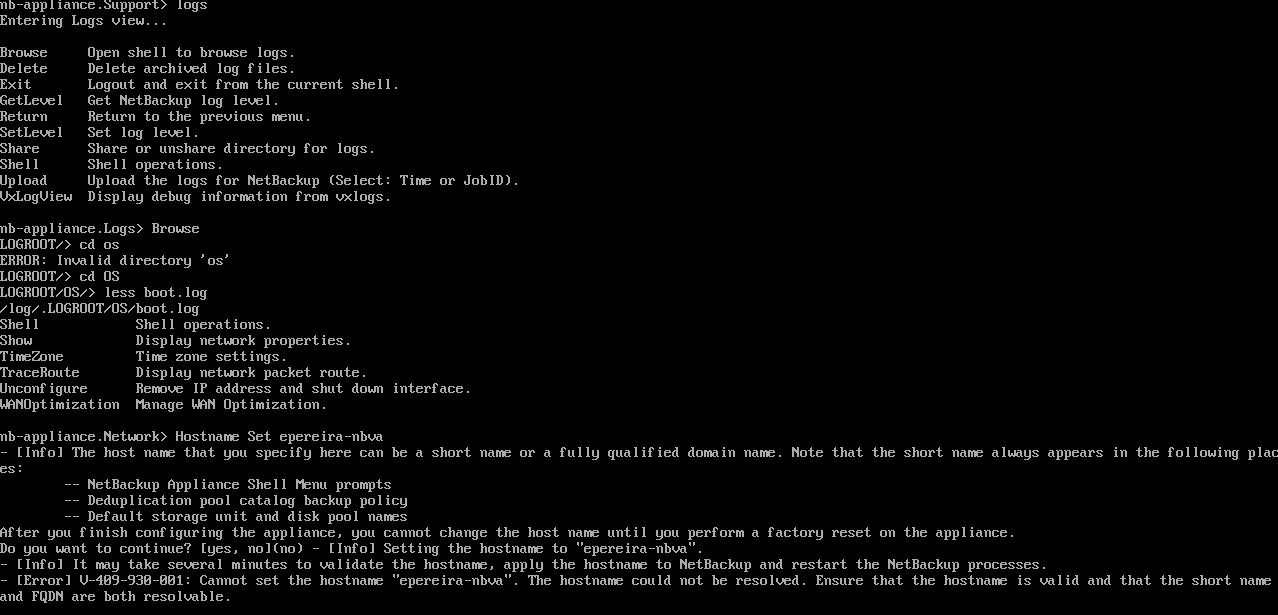
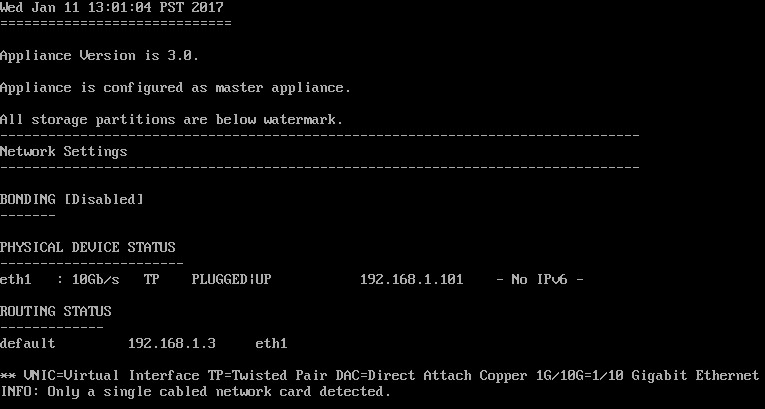
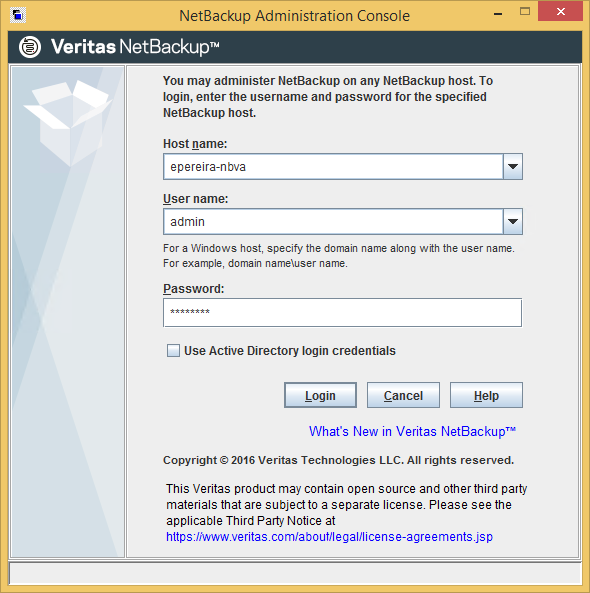
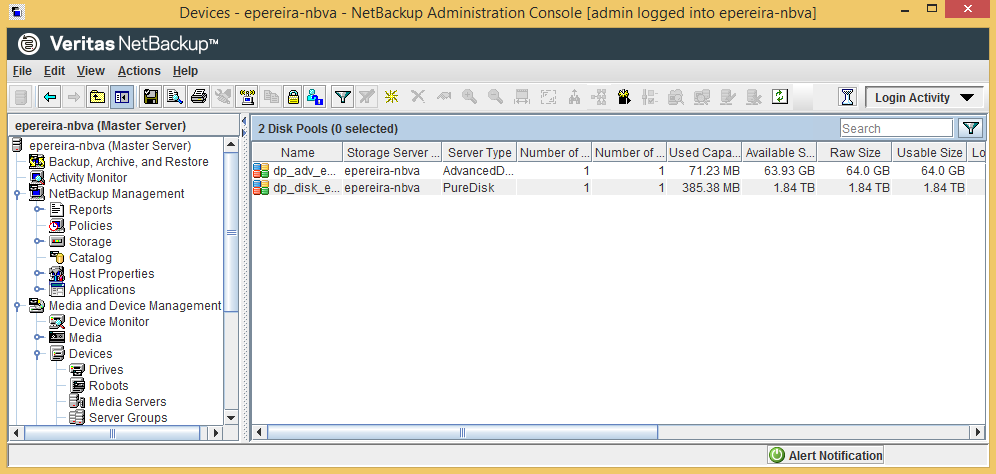

Enrique….
«el usuario y password por defecto (root / Passw0rd)»
Debería ser: (admin / Passw0rd)
Hola MJ,
Muchas gracias por el apunte. Tienes toda la razón, ya lo he corregido.
Un abrazo,
Enrique